截屏的快捷键是什么?
时间:2024/5/8作者:未知来源:争怎路由网人气:5
- 本站电脑知识提供电脑入门知识,计算机基础知识,计算机网络应用基础知识,电脑配置知识,电脑故障排除和电脑常识大全,帮助您更好的学习电脑!不为别的,只因有共同的爱好,为软件互联网发展出一分力!
电脑的截屏快捷键是什么?如何才能在电脑上进行快捷的截屏?小编教大家如何在电脑上快速的进行截屏操作。
方法步骤
1.现如今电脑已经成为我们生活中必不可少的一环,电脑能够帮助我们完成更多的工作,但是我们偶尔会需要进行截屏的操作,那么应该怎么才能进行截屏呢?

2.我们可以使用系统自带的截屏按钮,不需要下载任何的软件,打开系统就能用,就是键盘的这个按键,上面写着print screen。
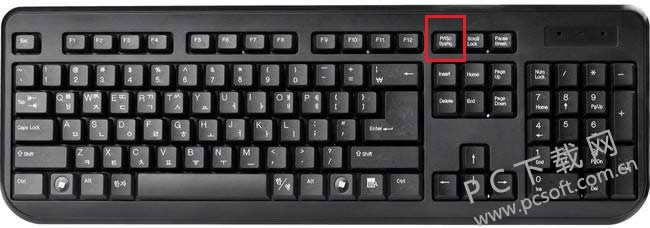
3.然后我们打开电脑里面自带的画图工具,然后在里面我们按下ctrl+v键,这样就能够将刚才的屏幕影像复制进去了。
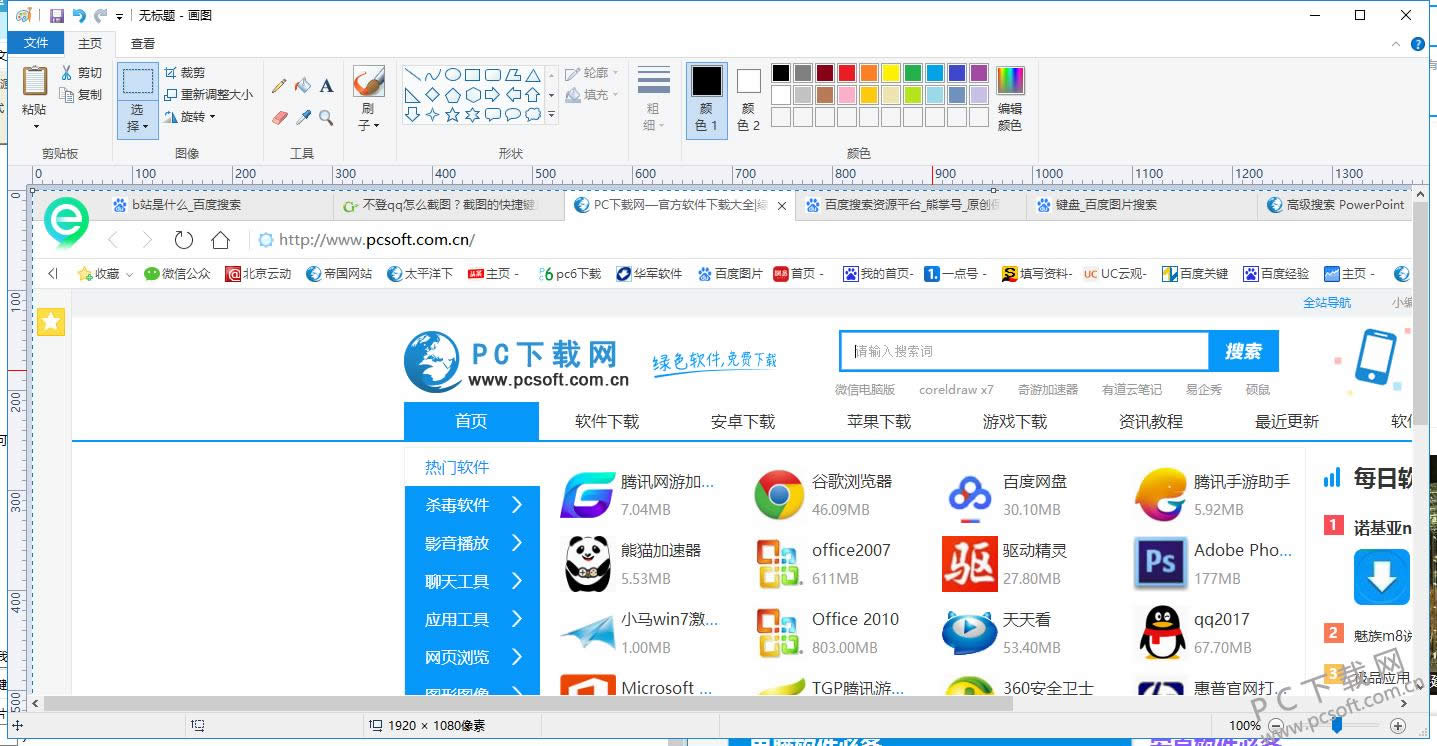
4.当然这样的话将会截取整个屏幕有的时候不是很实用,这个时候我们还可以使用qq自带的截屏功能,快捷键就是ctrl+alt+a键。
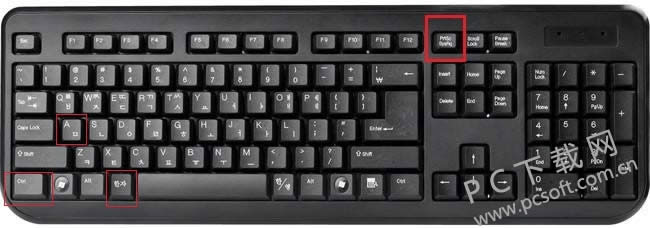
5.然后屏幕将会进入到选定的状态,我们在里面使用鼠标画出一块想要的区域即可,然后直接点击下面的保存按钮即可。
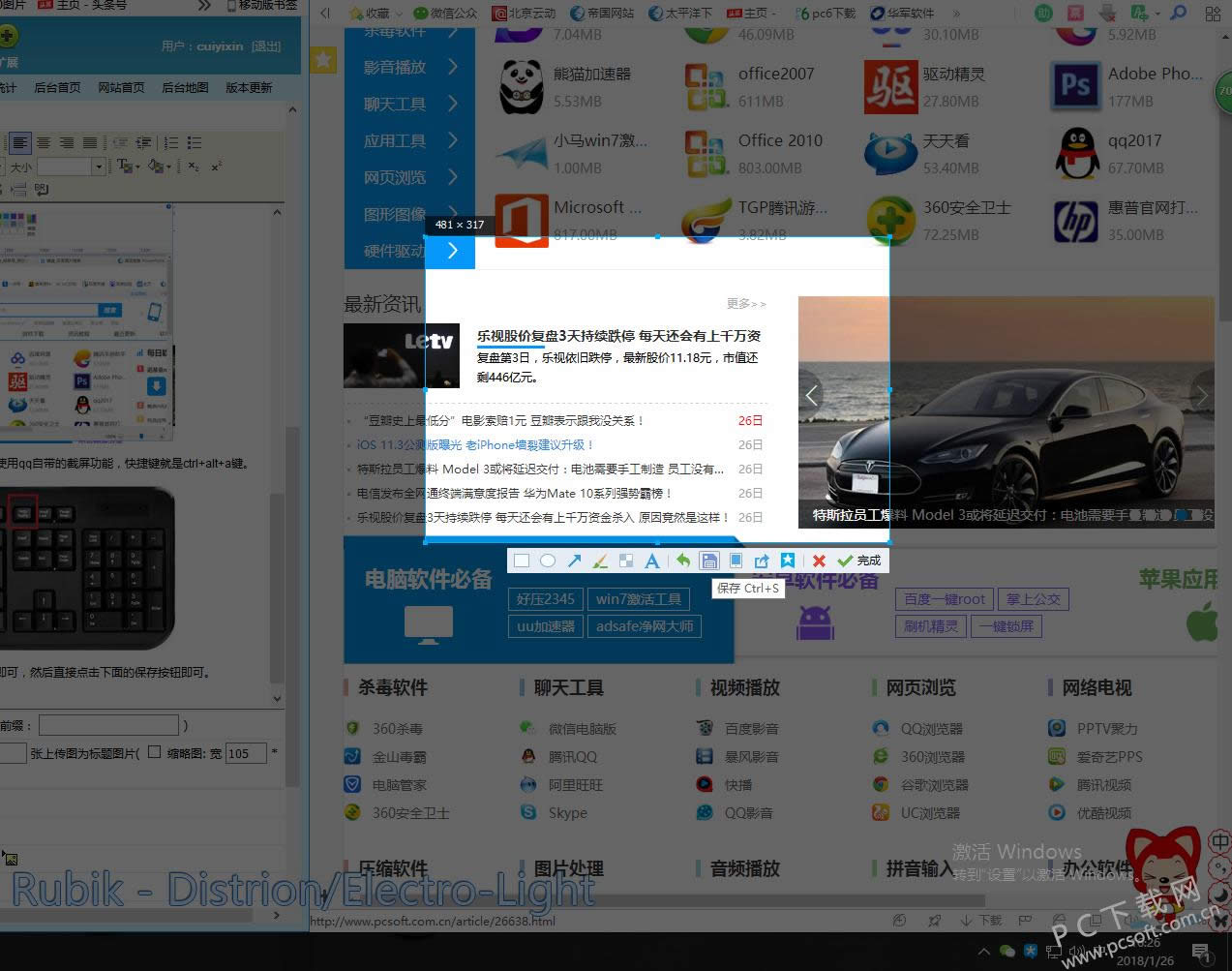
小编总结
以上就是电脑截屏的操作教程了,小伙伴们学会了没有?赶紧去试一试吧。
学习教程快速掌握从入门到精通的电脑知识
关键词:截屏的快捷键是啥?